如果您最近购买了一台新 Mac,您可能不会再在 Finder 的“收藏夹”侧栏中看到您的图片文件夹。但不用担心,它仍然存在。以下是如何找到“图片”文件夹以及如何将其再次添加到侧边栏。
1、通过拖动将图片添加到 Finder 的侧边栏
首先,通过单击 Dock 中的 Finder 图标将 Finder 置于前台。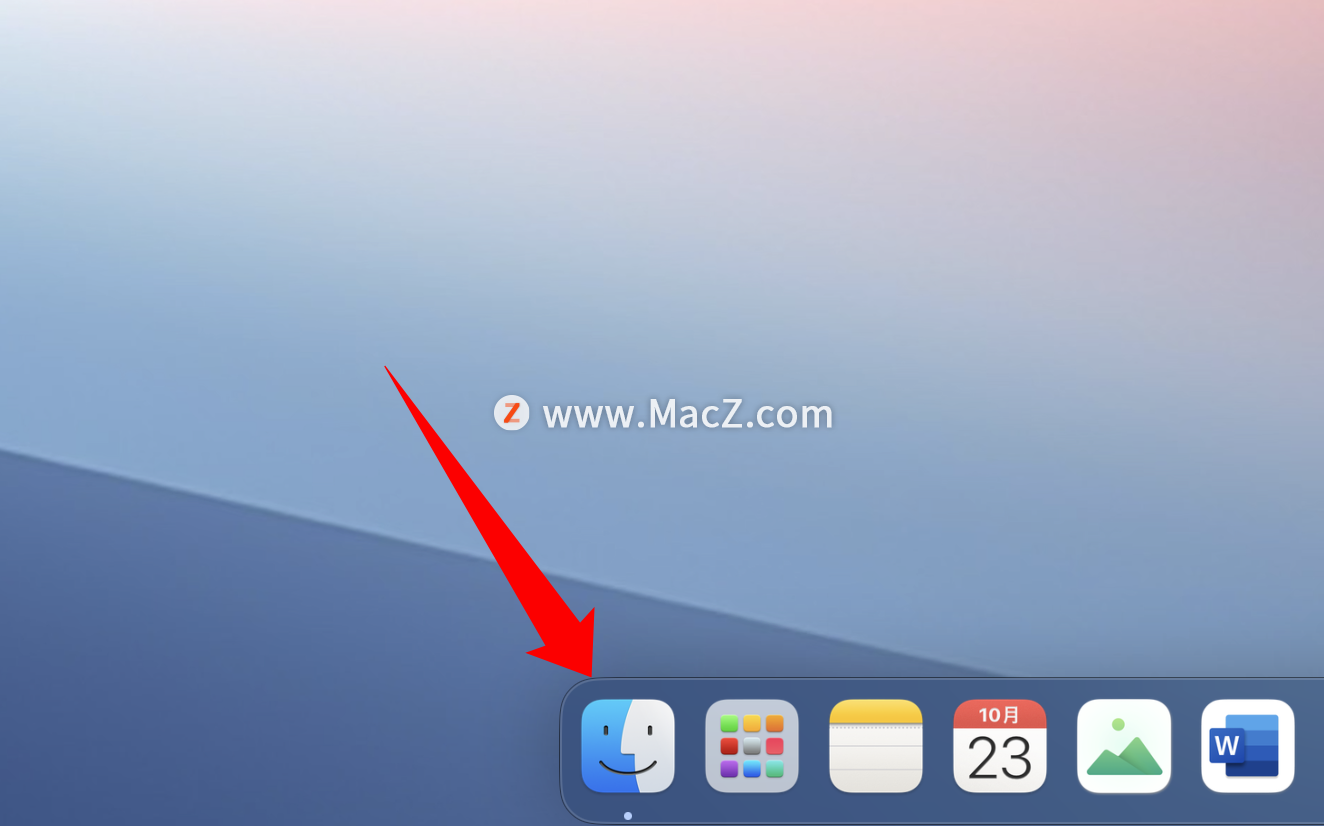
在屏幕顶部的菜单栏中,选择“前往”,然后从出现的菜单中选择“主页”。或者,您也可以按键盘上的 Shift+Command+H。
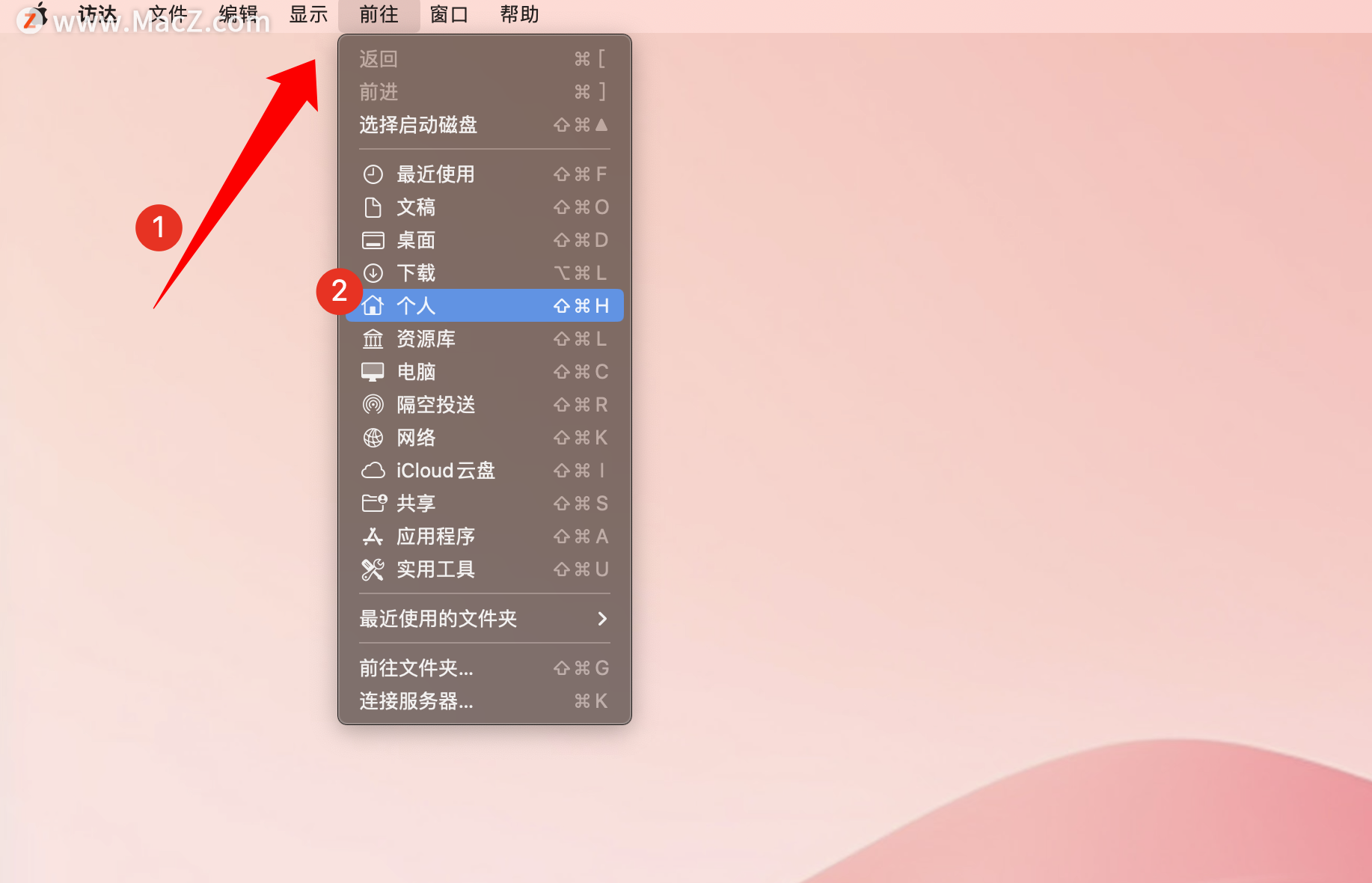
当主窗口在 Finder 中打开时,找到“图片”文件夹。双击该图标将其打开。
为了将来更方便地访问“图片”文件夹,请单击“图片”文件夹图标并将其拖动到 Finder 侧边栏的“收藏夹”部分。当您将鼠标悬停在侧边栏上时,文件夹图标将变成一个小的放置指示器。当指示器指向列表中您想要的位置时,松开鼠标按钮。
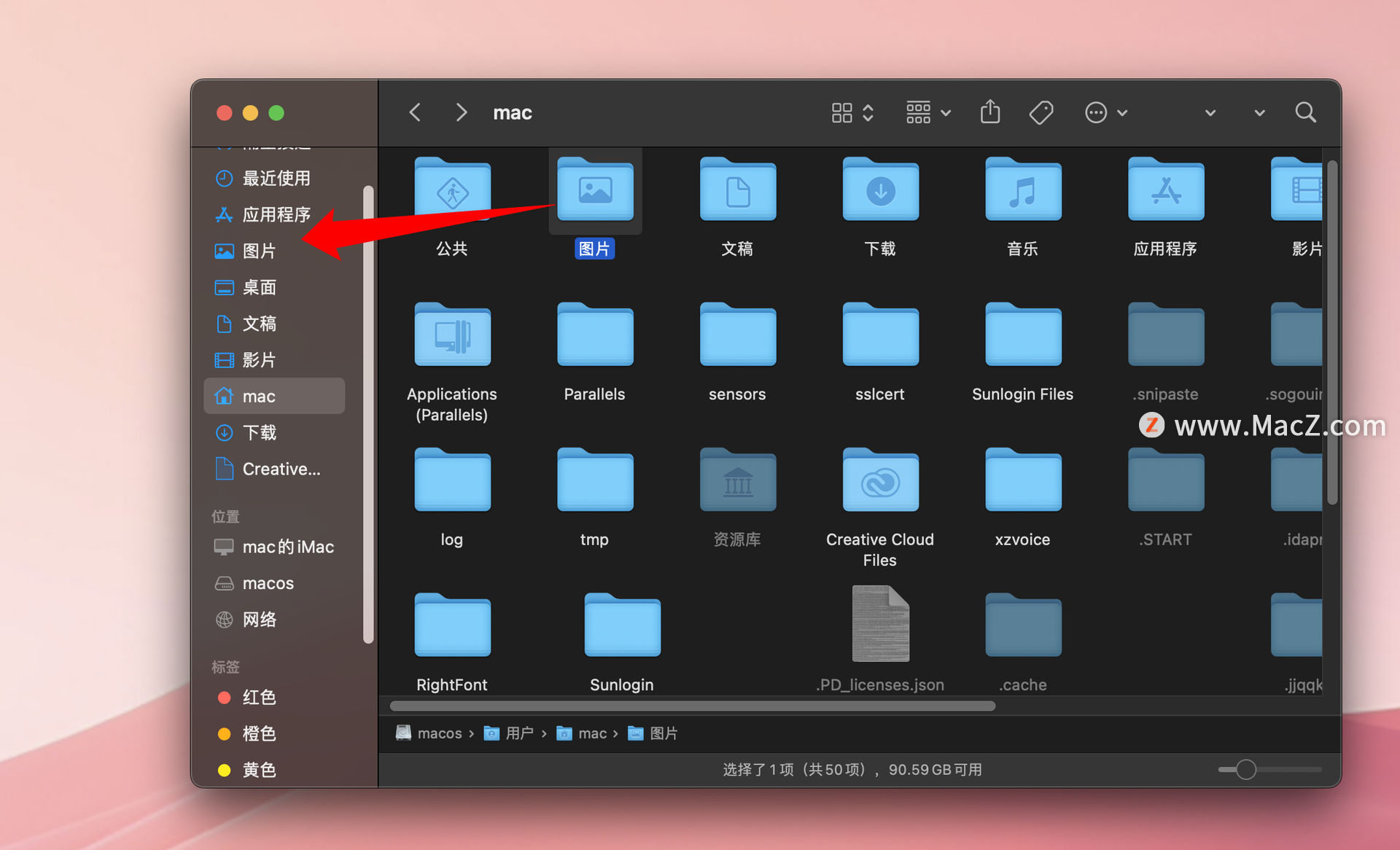
“图片”文件夹将出现在“收藏夹”列表中的该位置。
2、用 Finder 设置将图片添加到 Finder 收藏夹侧边栏
您还可以使用另一种方法将“图片”文件夹添加到 Finder 侧边栏。激活 Finder 后,单击菜单栏中的 Finder > 设置。打开“设置”后,选择“边栏”选项卡,然后在列表中的“图片”旁边勾选复选标记。

此方法很方便,因为它允许您添加任务栏上可能缺少的其他特殊文件夹,例如“音乐”或“电影”。完成后,关闭 Finder 首选项。
从现在开始,任何时候您想要快速访问“图片”文件夹,只需打开任何 Finder 窗口并单击侧边栏中的“图片”快捷方式即可。(现在您知道它在哪里了,如果您需要的话,您还可以轻松找到您的照片库。)

